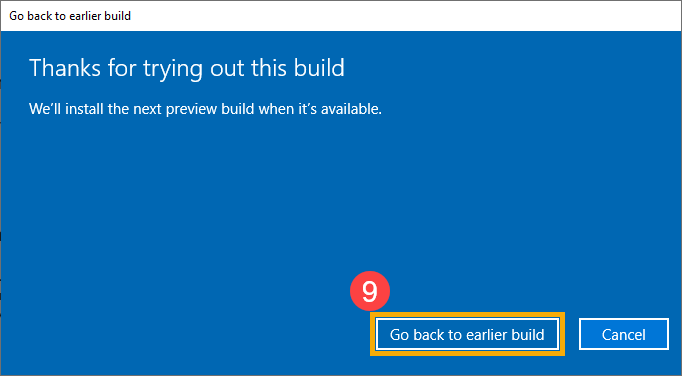Relatív témák
[Windows 11/10] Hogyan lehet visszaállítani a Windows 10 előző verzióját?
Kérjük, a számítógépén lévő aktuális Windows operációs rendszer alapján lépjen a megfelelő útmutatásokra:
- A Windows keresősávba① gépelje be a [Helyreállítási lehetőségek] szót, majd kattintson a [Megnyitás]② elemre.
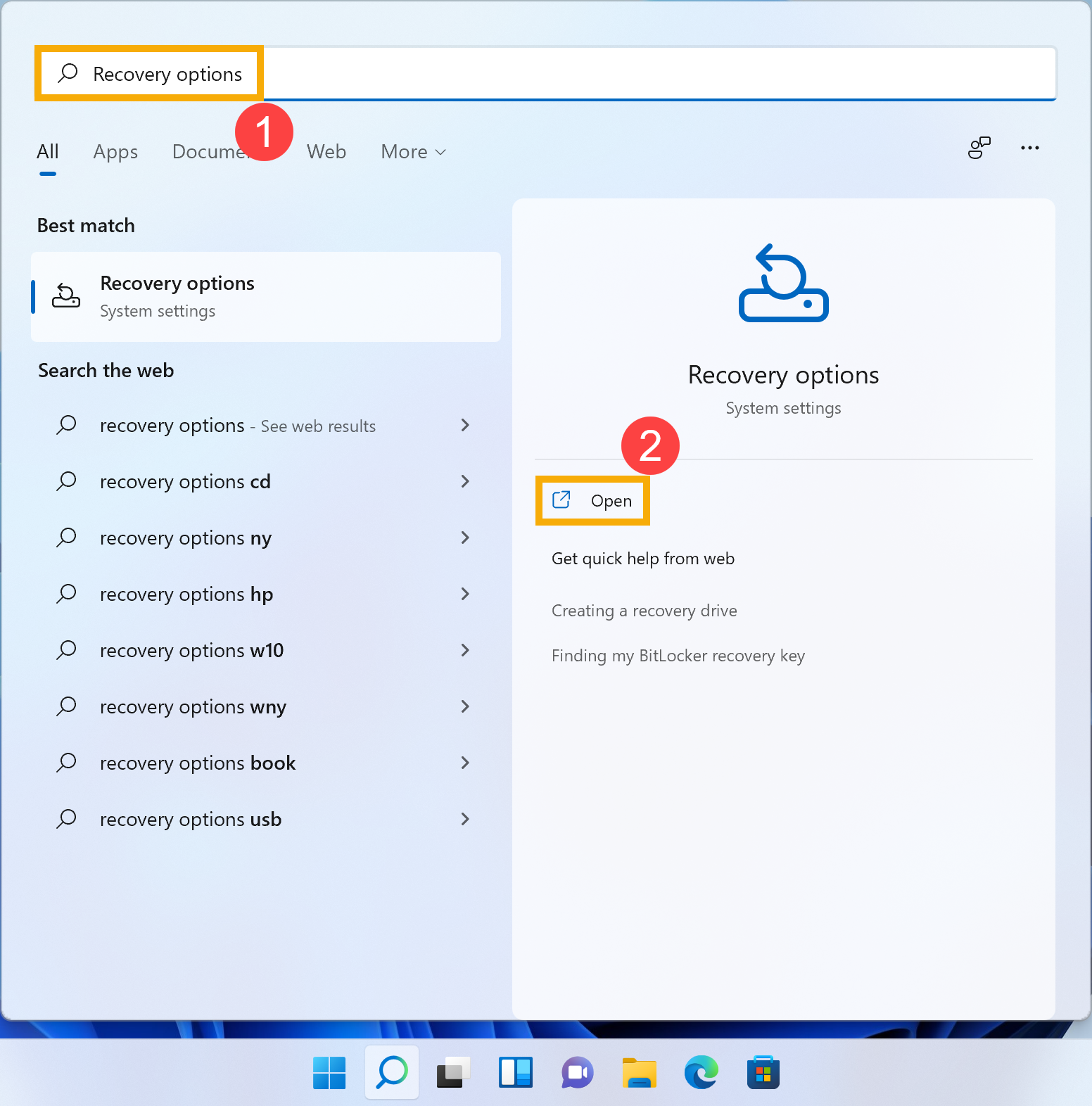
- A Helyreállítási lehetőségek helyen kattintson a [Vissza]③ lehetőségre. Ha ez a lehetőség nem elérhető, akkor lehet, hogy a 10 nap letelt, vagy más körülmények okozták ezt.
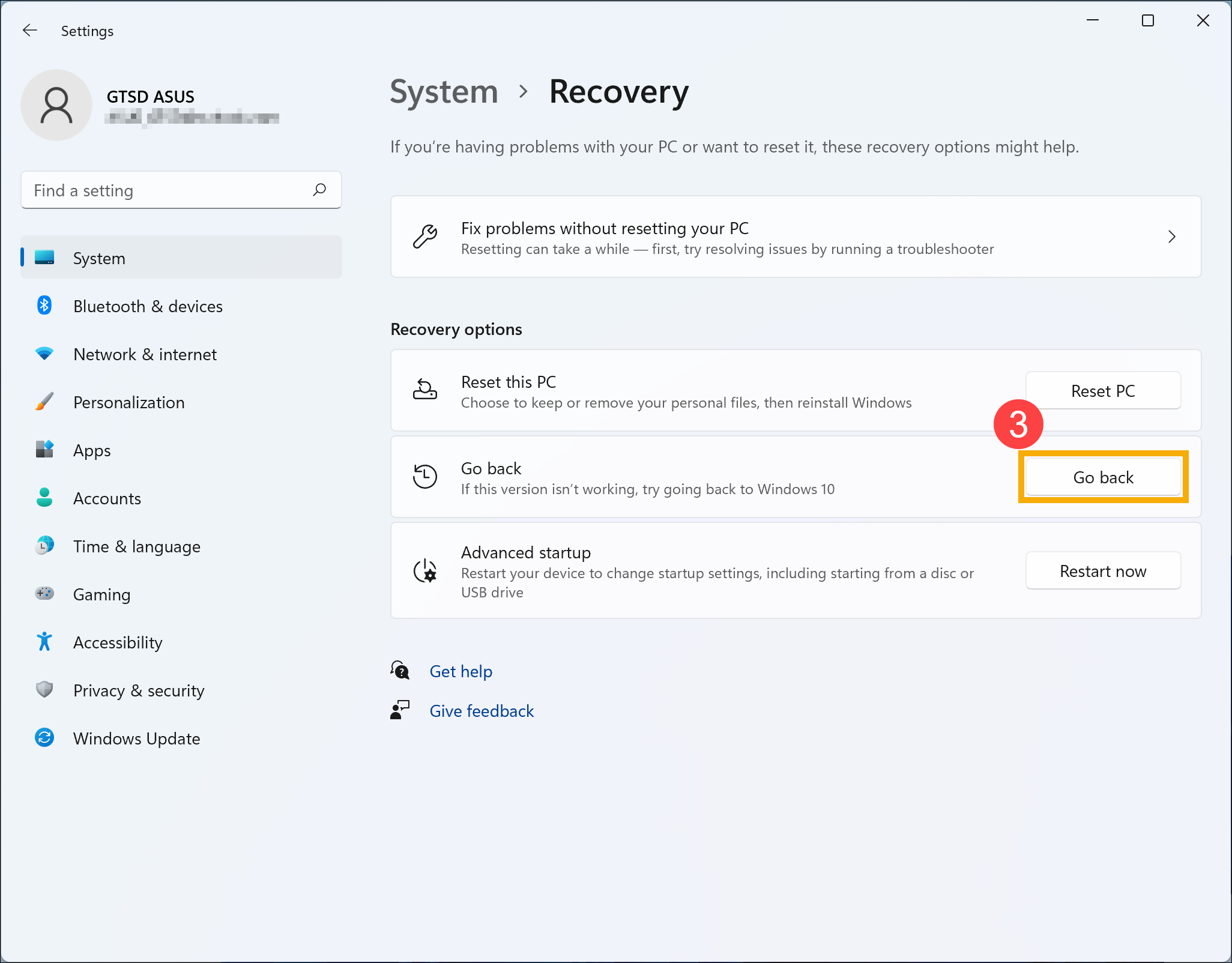
- Válasszon ki egy választ vagy írjon be további részleteket④, majd kattintson a [Tovább]⑤ gombra.
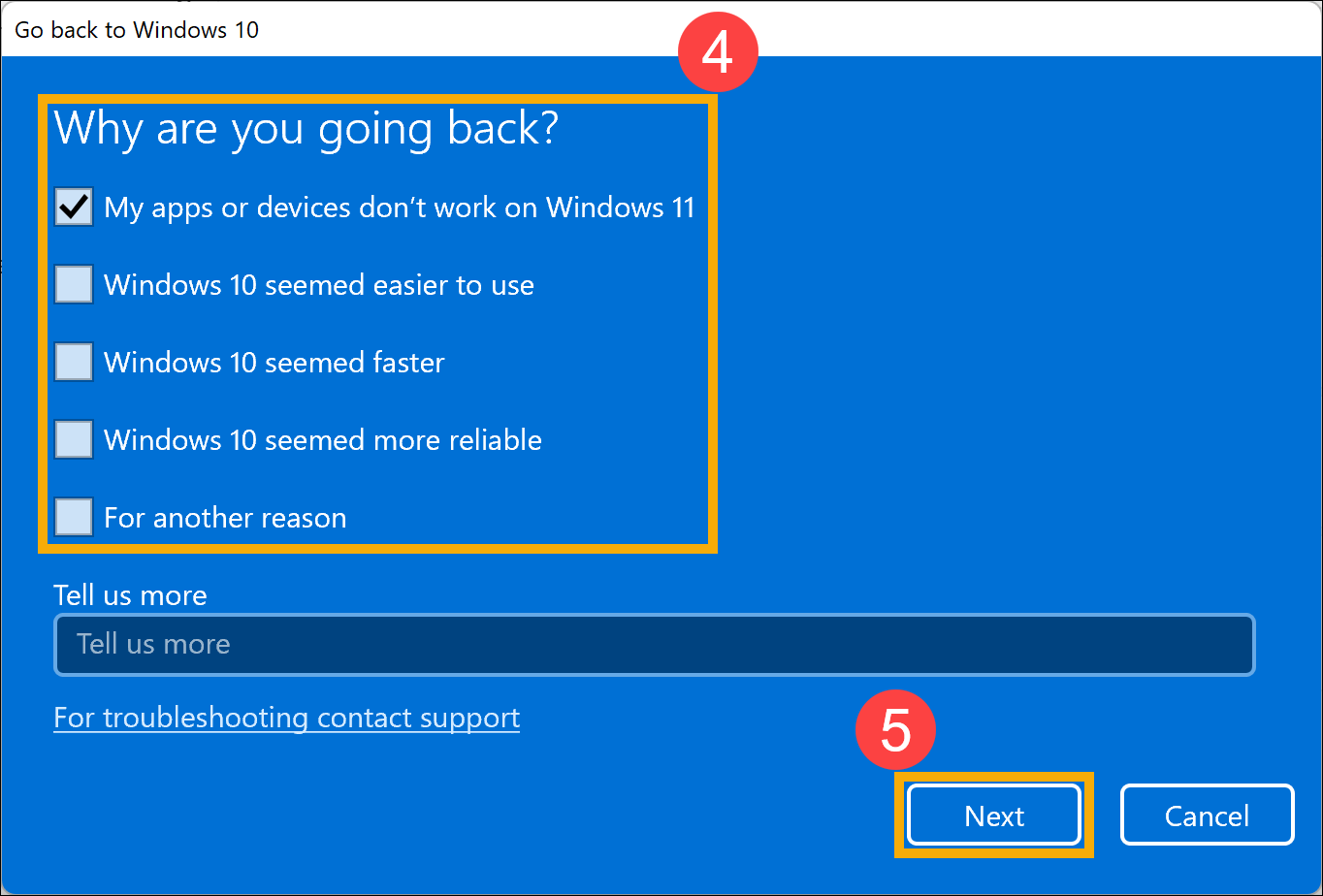
- Kattintson a [Nem, köszönöm]⑥ gombra a Visszalépés folytatásához. Vagy, mielőtt visszalépne, a Frissítések keresése gombra is kattinthat, és a program a Windows Update szolgáltatáshoz irányítja, és ellenőrzi a legújabb frissítéseket.
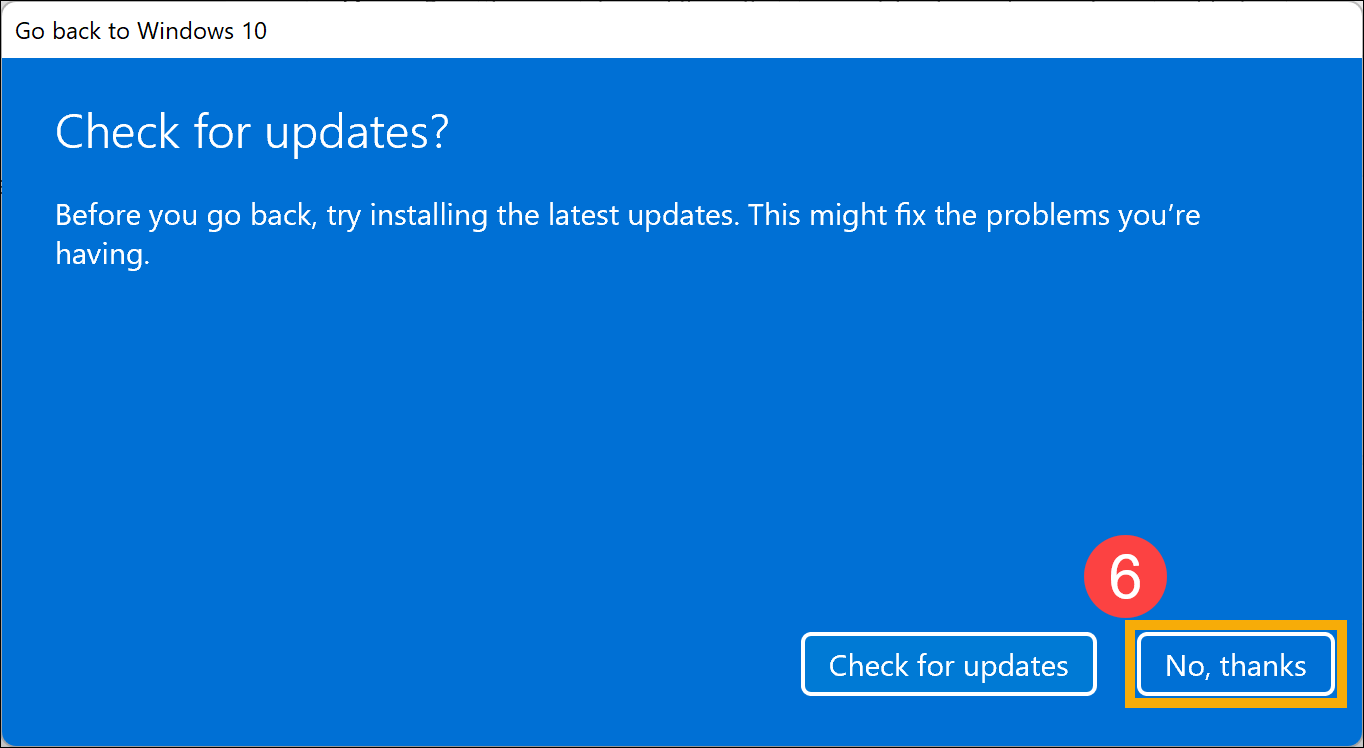
- Kérjük, vegye figyelembe az Amit tudnia kell szakaszt, és hagyja a számítógépet csatlakoztatva és bekapcsolva, majd kattintson a [Tovább]⑦ gombra.
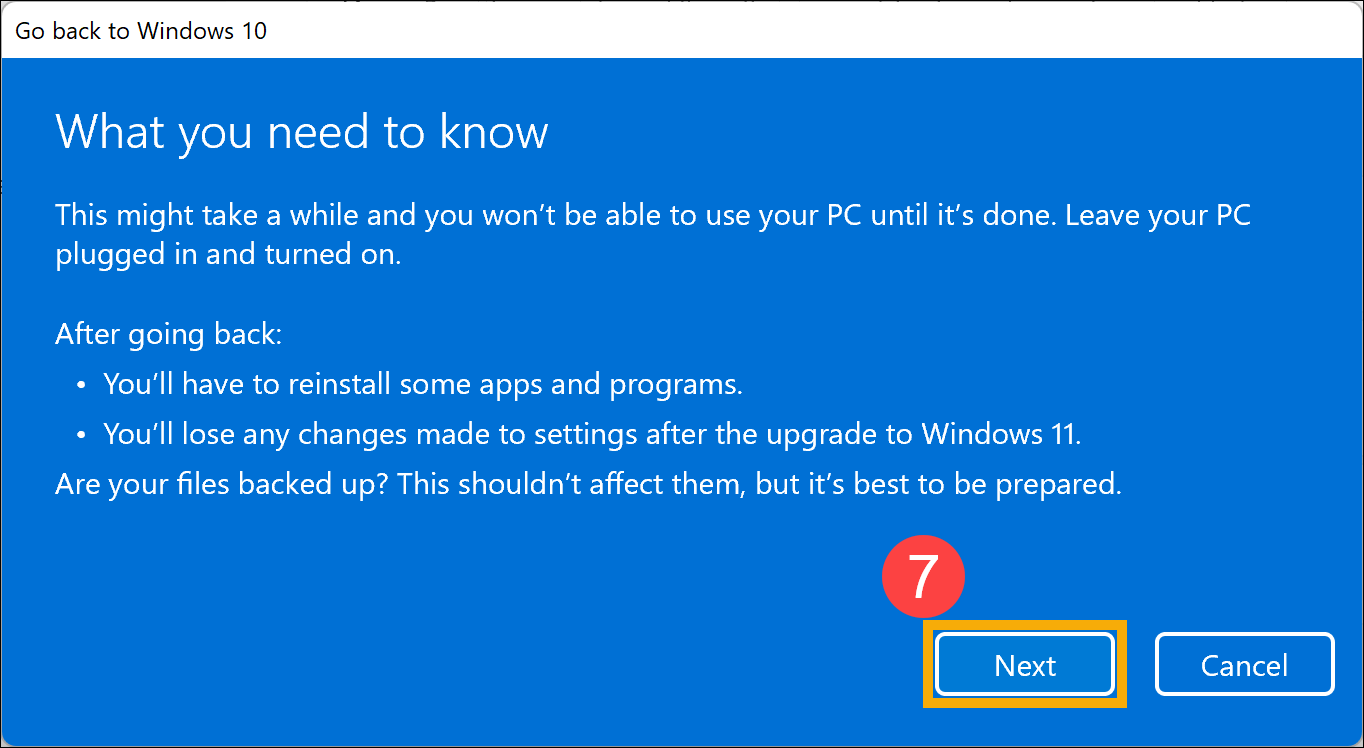
- Ha megváltoztatta a jelszót, akkor az előző verzióhoz használt eredeti jelszóra lesz szüksége. A Visszalépés folytatásához kattintson a [Tovább]⑧ gombra.
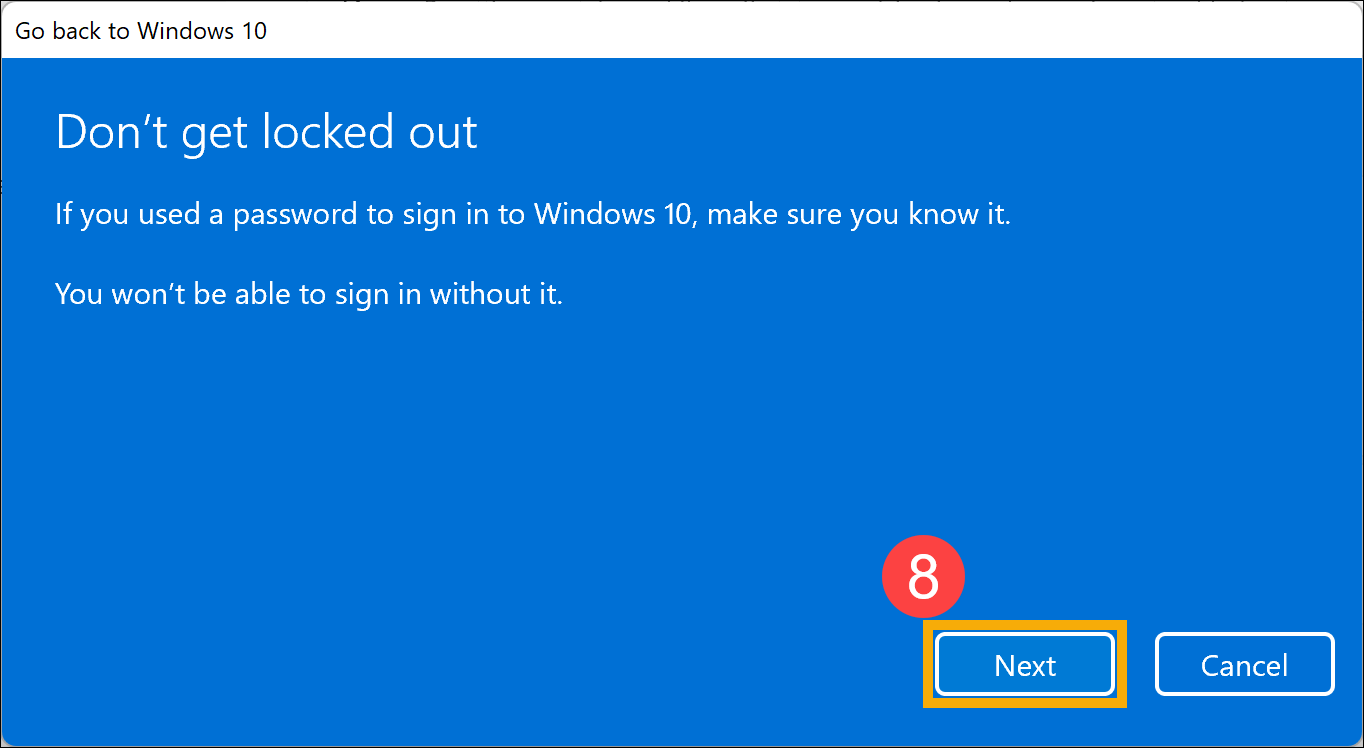
- Kattintson a [Visszaállás a korábbi buildre]⑨ gombra. A számítógép elindítja a Visszalépési folyamatot, és a Visszalépés befejezése után belép a Windowsba. A problémák megelőzése érdekében ebben az időszakban biztosítsa, hogy a hálózati adapter be legyen illesztve, és ne kényszerítse a leállítást.
Megjegyzés: A következő képen a Windows 11 visszalépése a Windows 10-re látható referenciaként.
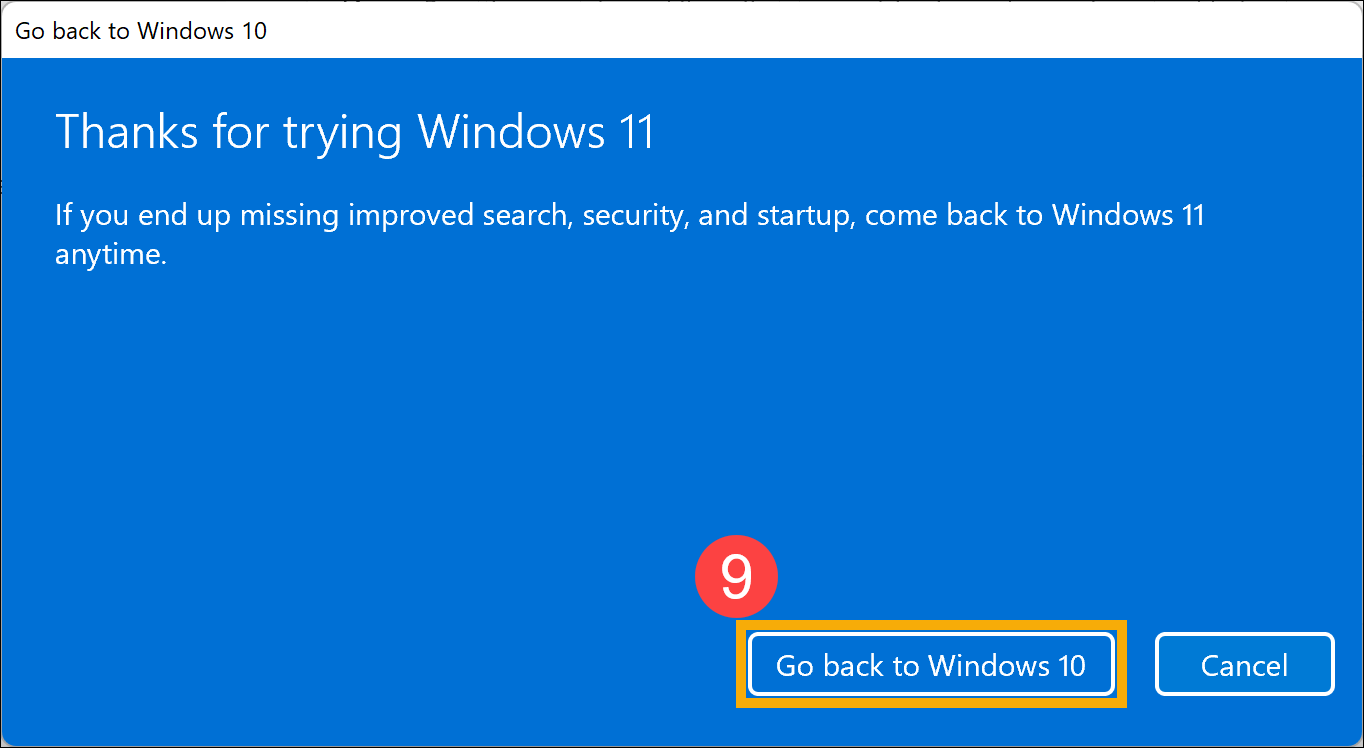
Windows 10 operációs rendszer
1. Írja be és keressen rá a [Helyreállítási beállítások] opcióra a Windows keresősávjában①, majd kattintson a [Megnyitás]② lehetőségre.
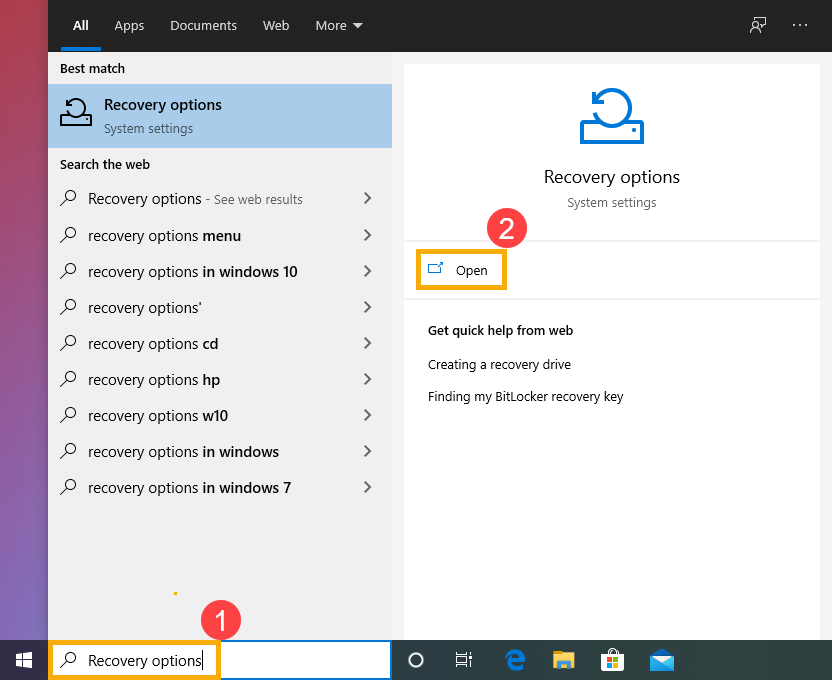
2. A Windows 10 korábbi verziójának visszaállítása elemnél kattintson az [Első lépések]③ opcióra. Ha ez az opció nem elérhető, akkor lehet, hogy 10 nap már eltelt vagy egyéb körülmények léptek fel.
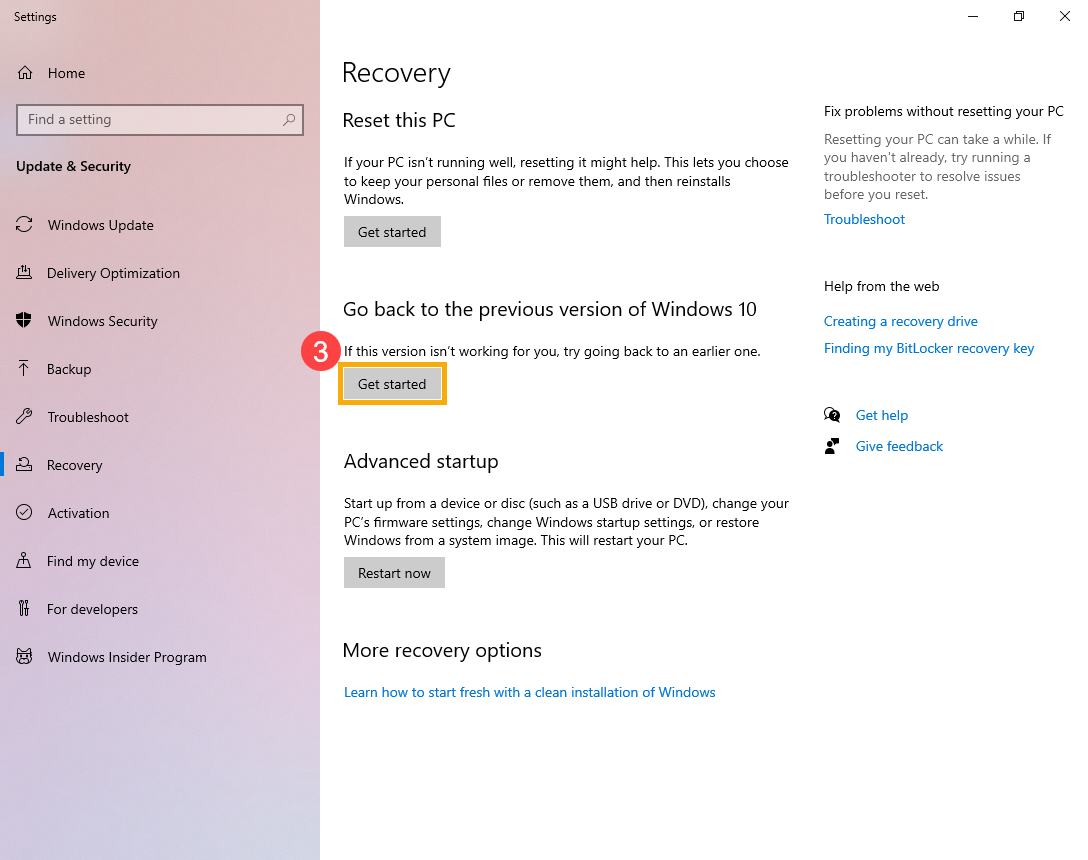
3. Válasszon ki egy válaszlehetőséget vagy adjon meg egyéb okot④, majd kattintson a [Következő]⑤ elemre.
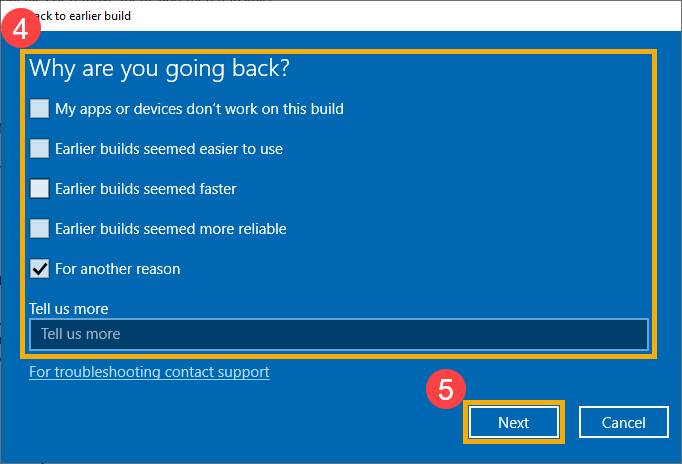
4. Kattintson a [Nem, köszönöm]⑥ elemre a visszaállítási folyamat folytatásához. Vagy a visszaállítás előtt kattinthat a Frissítések keresése lehetőségre is, amely átirányítja a Windows Update felületre, ahol ellenőrizheti, hogy vannak-e új frissítések.
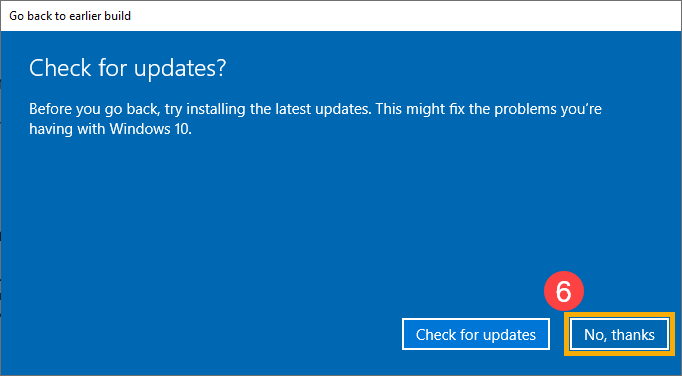
5. Kérjük, tekintse meg a Fontos tudnivalók részt alább, hagyja csatlakoztatva és bekapcsolva a számítógépét, majd kattintson a [Következő]⑦ elemre.
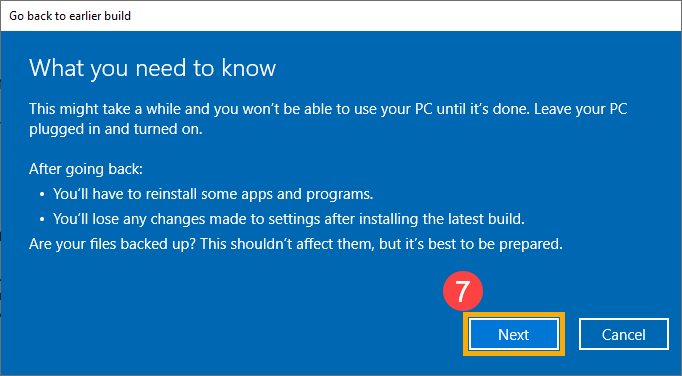
6. Ha módosította a jelszót, akkor szüksége lesz az előző verzióhoz használt eredeti jelszóra. Kattintson a [Következő]⑧ elemre a visszaállítási folyamat folytatásához.
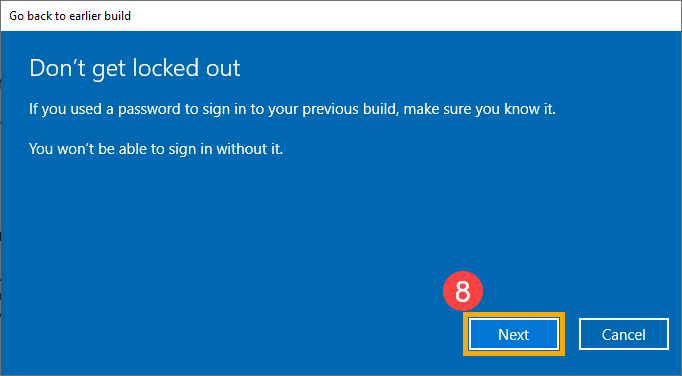
7. Kattintson a [Visszaállítás a korábbi buildre]⑨ gombra. A számítógép megkezdi a visszaállítási folyamatot, majd behozza a Windowst a visszaállítási folyamat befejezését követően. Ezen időtartama alatt, kérjük, hagyja áramforráshoz csatlakoztatva a számítógépét és ne kényszerítse leállásra, hogy így megelőzze az esetleges problémákat.